- Тип техники
- Бренд
Просмотр инструкции сотового gsm, смартфона Sony Xperia SP (C5302 / C5303 / C5306), страница 105
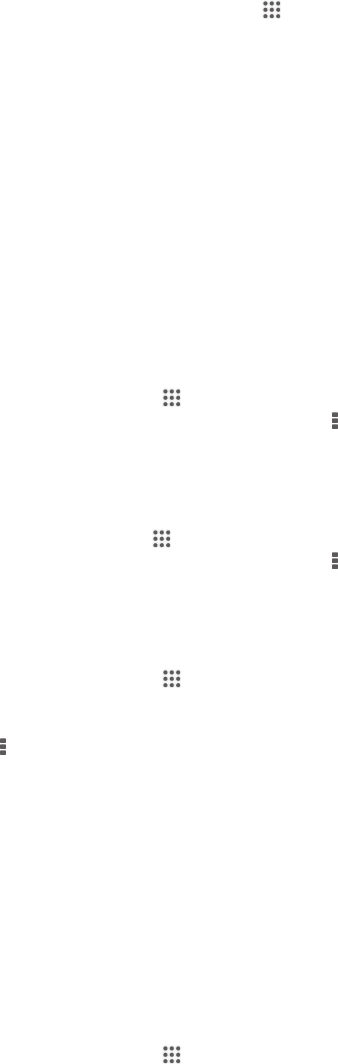
Синхронизация с Microsoft® Exchange ActiveSync®
Учетная запись Microsoft Exchange ActiveSync открывает доступ к сообщениям корпоративной
электронной почты, событиям календаря и контактам непосредственно с вашего устройства.
После настройки ваши данные становятся доступны в приложениях Электронная почта,
Календарь и Контакты.
Настройка корпоративной электронной почты, календаря и контактов для
синхронизации
1
Перейдите на Начальный экран и коснитесь
.
2
Коснитесь Настройки > Добавить учетную запись > Exchange ActiveSync.
3
Введите адрес корпоративной электронной почты и пароль.
4
Коснитесь Далее. Устройство начнет получение информации учетной записи. В случае
сбоя обратитесь к администратору корпоративной сети за дополнительной информацией, а
затем вручную введите данные домена и сервера для своей учетной записи.
5
Коснитесь ОК, чтобы разрешить корпоративному серверу управлять устройством.
6
Выберите данные для синхронизации с вашим устройством, например контакты и записи в
календаре.
7
При необходимости активируйте права администратора устройства, чтобы корпоративный
сервер мог контролировать некоторые функции безопасности на вашем устройстве.
Например, можно разрешить корпоративному серверу устанавливать правила для пароля
и шифровать накопитель.
8
По завершении настройки введите имя корпоративной учетной записи.
Редактирование настроек корпоративной электронной почты, календаря и
контактов
1
На Начальный экран коснитесь .
2
Коснитесь Электронная почта, а затем коснитесь .
3
Коснитесь Настройки и выберите корпоративную учетную запись.
4
Измените необходимые параметры.
Установка интервала синхронизации для корпоративной учетной записи
1
В Начальный экран коснитесь .
2
Коснитесь Электронная почта, а затем коснитесь .
3
Коснитесь Настройки и выберите корпоративную учетную запись.
4
Коснитесь Частота проверки и выберите интервал.
Удаление корпоративной учетной записи
1
На Начальный экран коснитесь
.
2
Коснитесь Настройки > Exchange ActiveSync и выберите корпоративную учетную
запись.
3
Коснитесь , а затем коснитесь Удалить учетную запись.
4
Коснитесь Удалить учетную запись еще раз для подтверждения.
Синхронизация с Facebook™
Существуют два способа использования Facebook™ на устройстве. Можно воспользоваться
стандартным приложением Facebook для доступа к учетной записи на сайте Facebook, либо
выполнить синхронизацию устройства с учетной записью на сайте Facebook и обмениваться
данными между Facebook™ и рядом других приложений. Например, можно обмениваться музыкой
в приложении WALKMAN на устройстве через Facebook. Для синхронизации устройства с
Facebook сначала требуется настроить учетную запись «Xperia™ с Facebook».
Настройка учетной записи Xperia™ with Facebook на устройстве
1
На Начальный экран коснитесь .
2
Коснитесь Настройки > Добавить учетную запись > Xperia™ с Facebook.
3
Следуйте инструкциям на экране, чтобы войти или создать новую учетную запись
Facebook™.
105
Это Интернет-версия документа. © Печать разрешена только для частного использования.
Ваш отзыв будет первым



